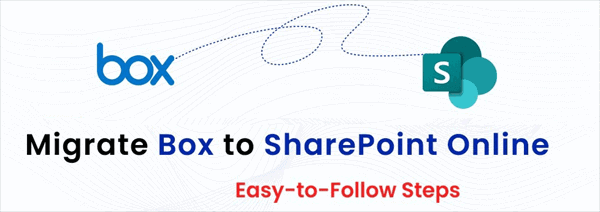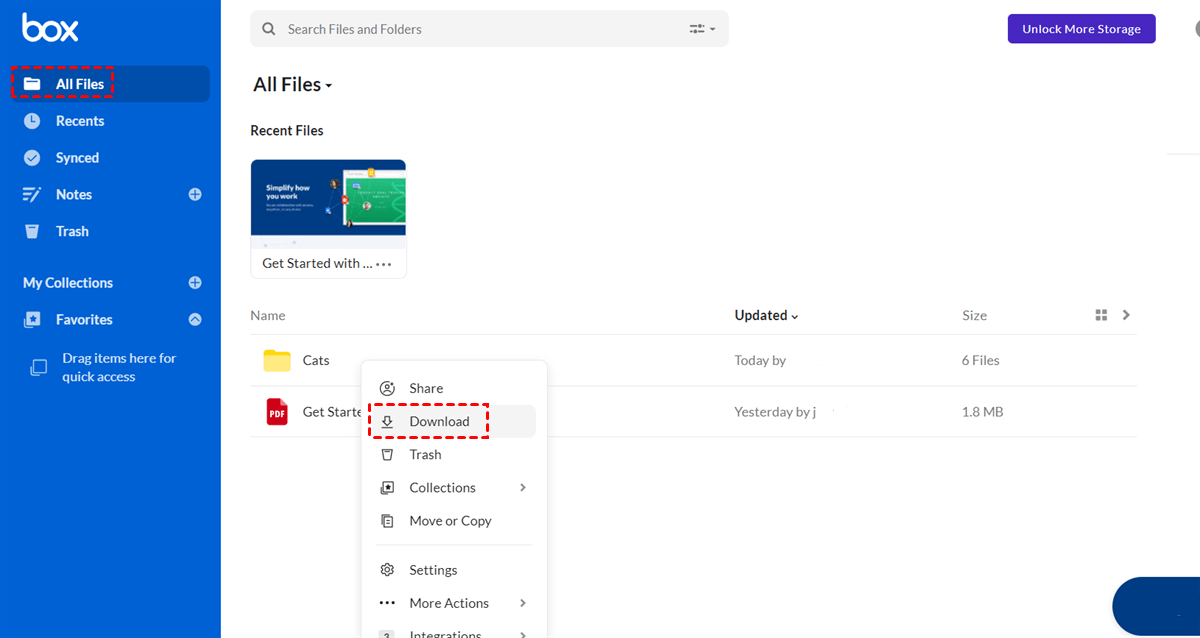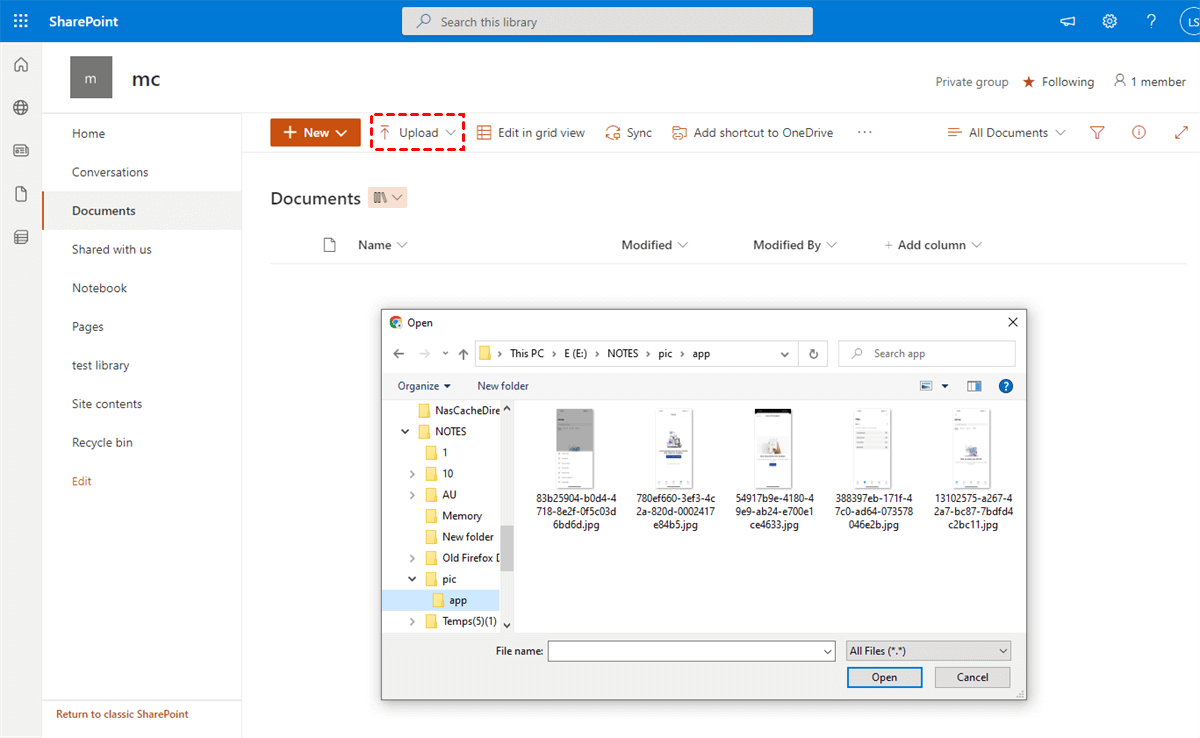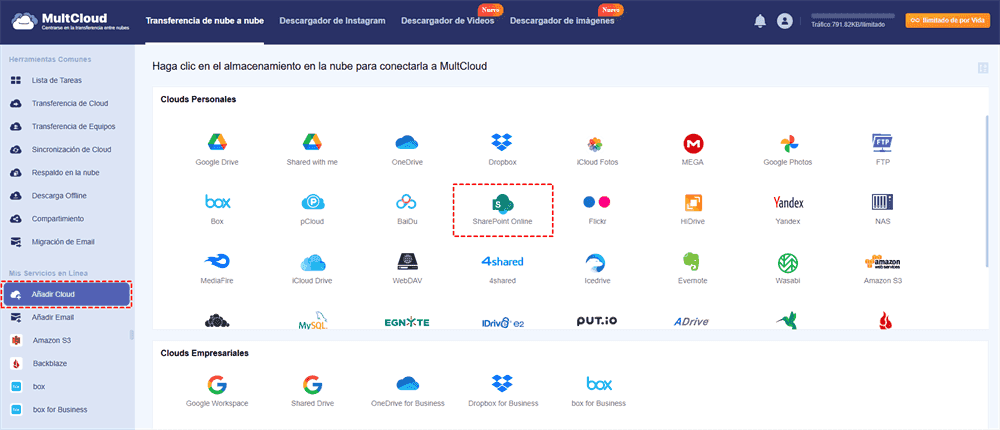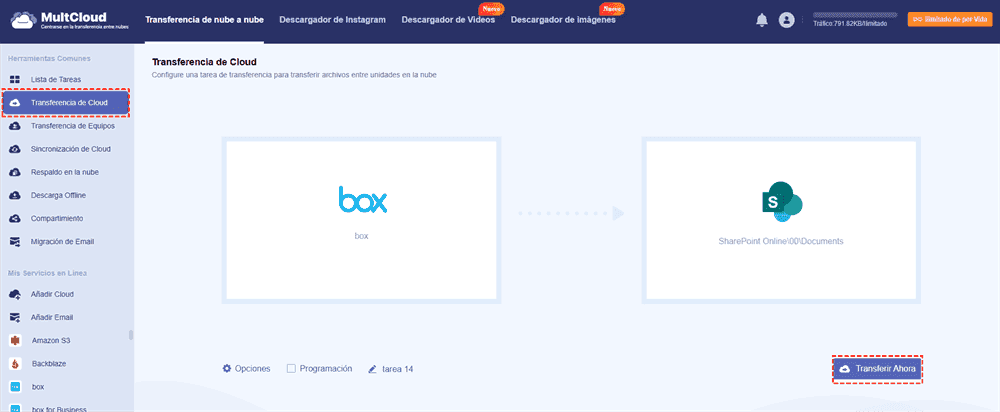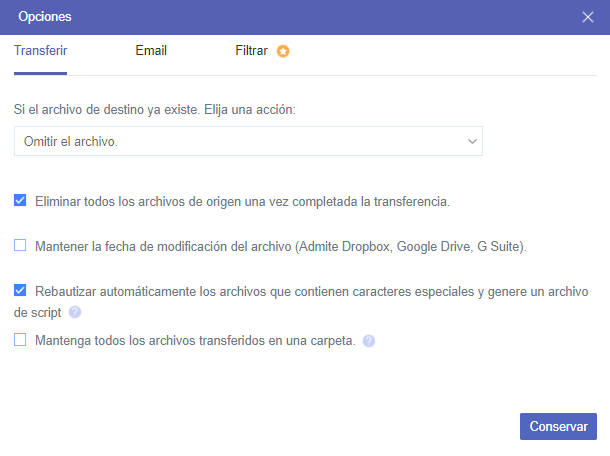¿Por qué migrar Box a SharePoint Online?
Box es un antiguo servicio de compartición de archivos y almacenamiento en la nube seguro disponible desde 2005. Con la introducción de funciones de colaboración, Box se convirtió en un competidor contra SharePoint Online. Sin embargo, como una solución profesional para colaboración organizacional, SharePoint ofrece características convenientes para colaboración en equipo, como sitios personalizables, compartición de calendarios, creación de directorios y listas de eventos.
Si eres un usuario de Box o Box para empresas, puedes beneficiarte mucho al migrar archivos de Box a SharePoint Online según los siguientes aspectos.
Precio más barato
Box tiene un plan gratuito de 10 GB y planes comerciales limitados, pero carece de características empresariales. Para habilitar MFA para usuarios y lograr compartir archivos de Box dentro de un equipo, necesitas suscribirte al plan Enterprise de $35. En cambio, SharePoint es relativamente barato. Puedes obtener una suscripción de Microsoft 365 con un costo básico de $6 al mes, lo que incluye una política de seguridad adecuada. Al pagar $23, obtienes toda la suite de Microsoft Office 365.
Mejor seguridad de datos
SharePoint fue creado por Microsoft para mejorar la integridad de los datos. El administrador de un inquilino de SharePoint Online puede rastrear fácilmente qué usuarios han realizado ciertas acciones. En cuanto a seguridad, SharePoint puede proteger los archivos incluso en dispositivos desconectados y otras nubes. Y los usuarios deben autenticarse para acceder a estos datos cifrados en SharePoint.
Integración de suites de Office
Puedes usar casi todas las suites de Office 365 en SharePoint Online. En otras palabras, siempre que trabajes en un archivo en SharePoint Online o en tu dispositivo local, la última versión estará automáticamente disponible en estos lugares, lo que es similar a sincronización bidireccional de OneDrive. Por supuesto, Box también puede conectarse a Microsoft Office 365, pero no es lo suficientemente cercano como para ofrecerte una experiencia de edición de archivos fluida.
Como puedes ver, SharePoint Online tiene ventajas decisivas sobre Box en su precio, seguridad e integración. Si estás tratando de migrar datos de Box a SharePoint, puedes seguir esta guía de migración de Box a SharePoint Online cuidadosamente.
Cómo migrar Box a SharePoint en 2 formas fáciles
La forma más tradicional de mover archivos de Box a SharePoint es descargar los archivos de Box y cargarlos manualmente en SharePoint. Este método común puede ser eficaz si solo necesitas migrar algunos archivos entre Box y SharePoint. Y se convertiría en un desastre si migras una gran cantidad de archivos debido a la red inestable y el almacenamiento local insuficiente.
Alternativamente, puedes usar una herramienta gratuita y profesional de migración de Box a SharePoint llamada MultCloud para migrar todos los archivos de Box a SharePoint de una vez.
Forma 1. Migrar de Box a SharePoint Online manualmente
Paso 1. Inicia sesión en el sitio web de Box.
Paso 2. Haz clic derecho sobre el archivo o carpeta y elige “Descargar” en el menú desplegable para descargar los archivos de Box a tu dispositivo local.
Consejo: Si descargas una carpeta o más de un archivo de Box, necesitas descomprimir el archivo descargado en una carpeta.
Paso 3. Inicia sesión en tus sitios de SharePoint Online y elige una biblioteca de documentos.
Paso 4. Haz clic en “Cargar” y navega hasta los archivos descargados en la ventana emergente.
Paso 5. Haz clic en “OK” para cargar archivos a SharePoint.
Consejo: También puedes simplemente arrastrar y soltar archivos desde tu computadora a SharePoint.
Forma 2. Migrar Box a SharePoint Online rápidamente con MultCloud
Entonces, ¿cómo migrar archivos de Box a SharePoint Online sin descargar ni cargar? Aquí tienes un gestor de almacenamiento en la nube gratuito basado en la web, MultCloud, esperando para ayudarte. MultCloud es un conocido gestor de archivos en la nube de terceros que utiliza una interfaz web perfecta para ayudarte a gestionar todas tus nubes de manera eficiente y transferir archivos entre servicios de almacenamiento en la nube de manera confiable con un solo clic.
- Transferencia/sincronización/respaldo de datos con un solo clic: Las funciones de Cloud Transfer, Team Transfer (Migración de equipo), Cloud Sync y Cloud Backup son todas gratuitas para que puedas transferir datos de una vez.
- Transferencia offline ultrarrápida: MultCloud ofrece la velocidad de transferencia líder en la industria con la capacidad de operar en condiciones fuera de línea.
- Acceso rápido a todos los archivos en la nube: Puedes encontrar fácilmente o buscar tus archivos desde todas las nubes y decidir cargar, descargar, previsualizar, renombrar, eliminar, copiar, cortar o eliminar archivos en la nube cómodamente en MultCloud.
- Soporta más de 30 nubes y todos los sistemas operativos: Puedes agregar todas las nubes personales y empresariales populares a MultCloud de forma gratuita, incluyendo Box, Box para Empresas, SharePoint Online, Google Drive, OneDrive, Dropbox Business, Amazon S3, FTP, Wasabi, etc.
Para migrar perfectamente los datos de Box a SharePoint, solo necesitas crear una cuenta en MultCloud y usar la función de Cloud Transfer para migrar rápidamente de Box a SharePoint.
Paso 1. Regístrate en MultCloud e inicia sesión.
Paso 2. Haz clic en “Añadir Cloud” y elige el icono de Box o Box para Empresas, luego sigue la ventana emergente para agregar tu Box a MultCloud.
Paso 3. Agrega tu SharePoint a MultCloud de la misma manera.
Paso 4. En la página de Cloud Transfer, selecciona Box o archivos y carpetas dentro de él como fuente. Luego selecciona una biblioteca de documentos en un sitio de SharePoint como destino.
Paso 5. Haz clic en el botón “Transferir Ahora” y MultCloud moverá los archivos de Box a SharePoint inmediatamente.
Consejos:
- Puedes elegir “Eliminar todos los archivos de origen una vez completada la transferencia” en las “Opciones” para lograr completamente la migración de Box a SharePoint.
- Al suscribirte a MultCloud, obtendrás más tráfico de datos con una velocidad de transferencia más rápida que nunca. Y podrás disfrutar de características adicionales como “Filtro” y “Programación”.
Al final
Existen muchas formas de migrar Box a SharePoint con éxito. Pero para ahorrar tu tiempo y energía tanto como sea posible, usar MultCloud para completar la migración de Box a SharePoint Online podría ser tu mejor opción. Porque el riesgo de pérdida de datos y la espera prolongada se reducirán considerablemente.
Además, aparte de la migración de nube a nube, MultCloud también puede ayudarte a usar diferentes nubes juntas con la función Cloud Sync. Por ejemplo, puedes sincronizar SharePoint con Dropbox y otras nubes con 10 modos de sincronización multifuncionales y luego acceder fácilmente al mismo archivo desde diferentes nubes.
MultCloud Admite Nubes
-
Google Drive
-
Google Workspace
-
OneDrive
-
OneDrive for Business
-
SharePoint
-
Dropbox
-
Dropbox Business
-
MEGA
-
Google Photos
-
iCloud Photos
-
FTP
-
box
-
box for Business
-
pCloud
-
Baidu
-
Flickr
-
HiDrive
-
Yandex
-
NAS
-
WebDAV
-
MediaFire
-
iCloud Drive
-
WEB.DE
-
Evernote
-
Amazon S3
-
Wasabi
-
ownCloud
-
MySQL
-
Egnyte
-
Putio
-
ADrive
-
SugarSync
-
Backblaze
-
CloudMe
-
MyDrive
-
Cubby